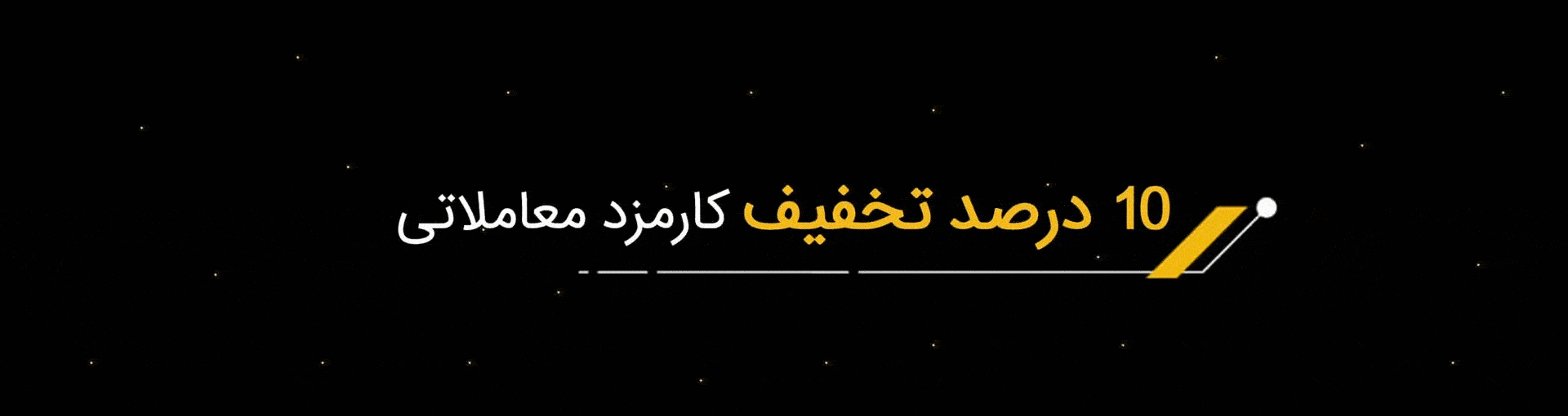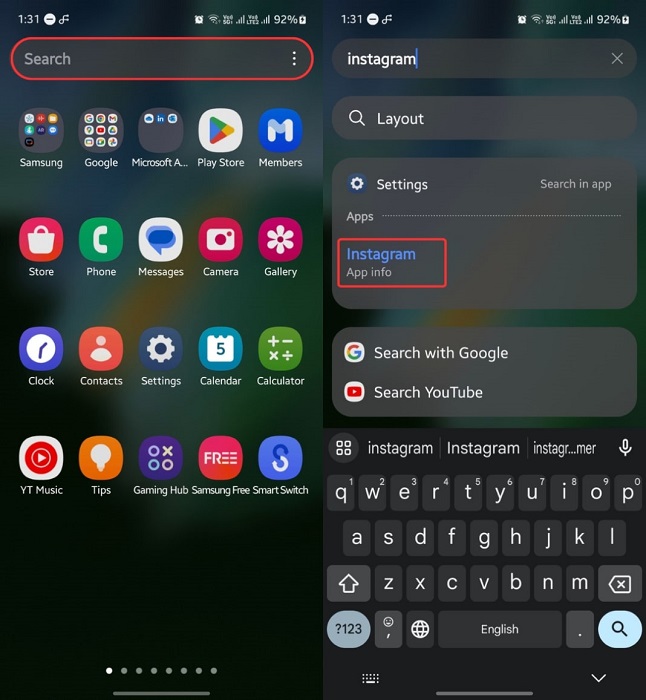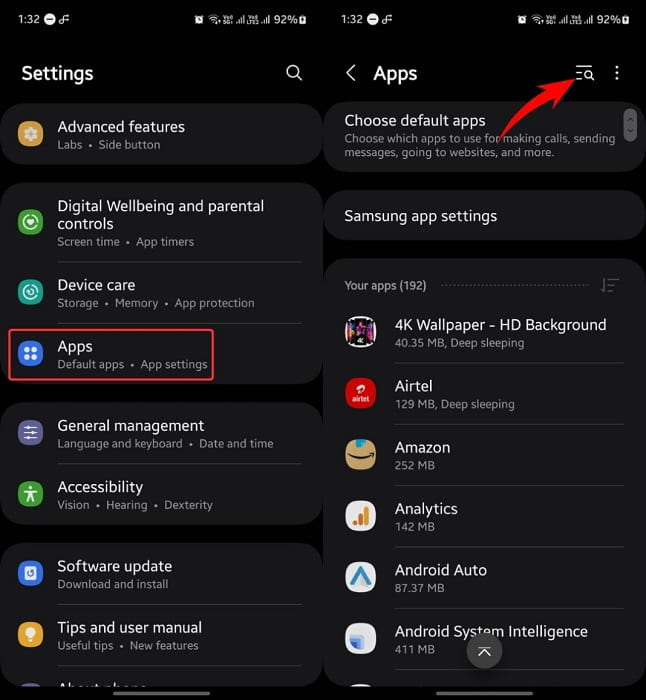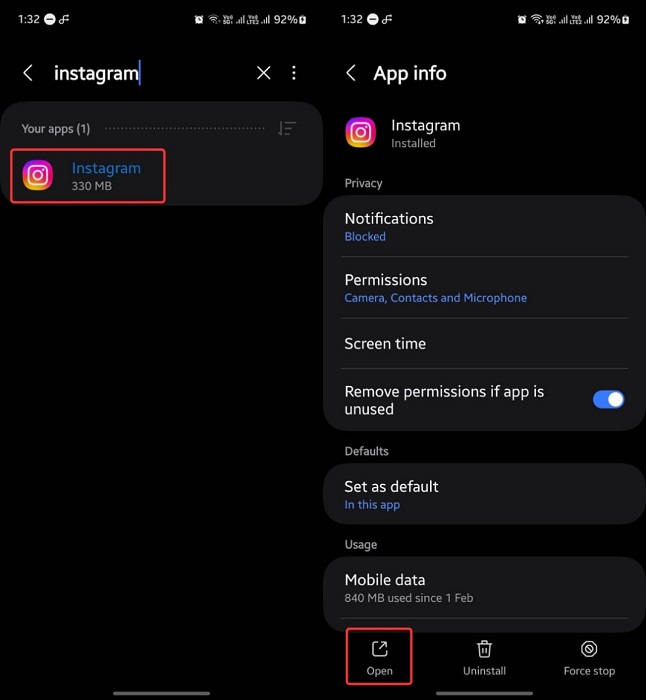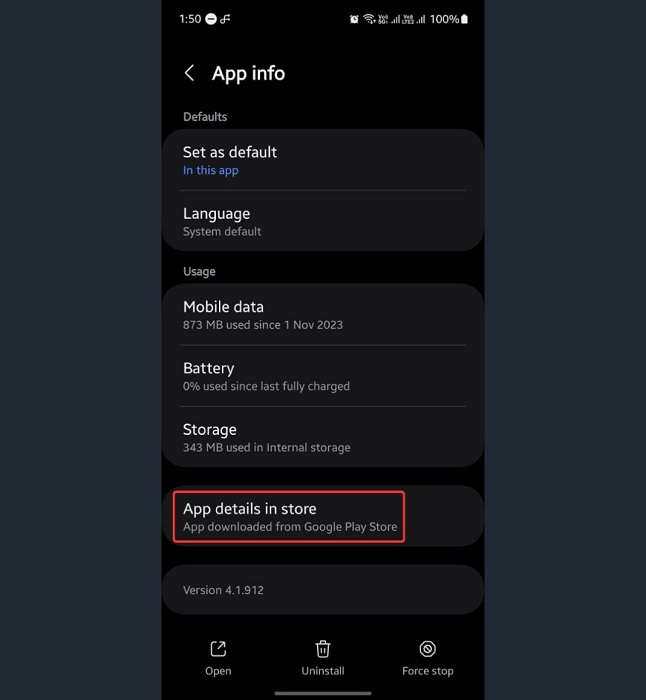راهنمای جامع باز کردن برنامههای مخفی در گوشیهای سامسونگ

گوشیهای سامسونگ قابلیتی داخلی برای مخفی کردن برنامهها دارند؛ مثل Tinder یا Instagram. اما گاهی فراموش میکنیم که چطور باید برنامههای مخفیشده را باز کنیم. همچنین اگر شما والدینی هستید که میخواهید بدانید فرزندتان برنامههایی را پنهان کرده یا نه، این آموزش مرحلهبهمرحله به شما کمک خواهد کرد تا برنامههای مخفی را در گوشیهای Galaxy سامسونگ مشاهده کنید.
برنامهها در گوشیهای Galaxy میتوانند از طریق دو روش مخفی شوند: با استفاده از لانچر One UI یا فولدر امن (Secure Folder)، البته اگر اپلیکیشنهای شخص ثالث برای مخفیسازی نصب نکرده باشید. در ادامه، هر دو روش را برای باز کردن این برنامهها توضیح دادهام.
روشهای باز کردن برنامههای مخفی در گوشی سامسونگ
روش اول: از طریق تنظیمات صفحه اصلی (Home Screen Settings)
۱. در صفحه اصلی گوشی، یک ناحیه خالی را لمس طولانی کنید و گزینه «تنظیمات» (Settings) را بزنید.
۲. روی گزینه مخفی کردن برنامهها (Hide apps) در قسمت «صفحه اصلی و فهرست برنامهها» ضربه بزنید.
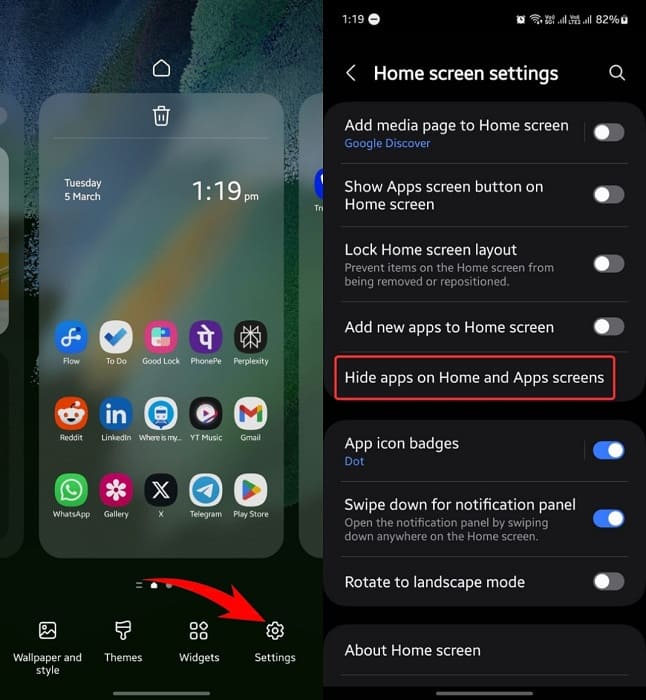
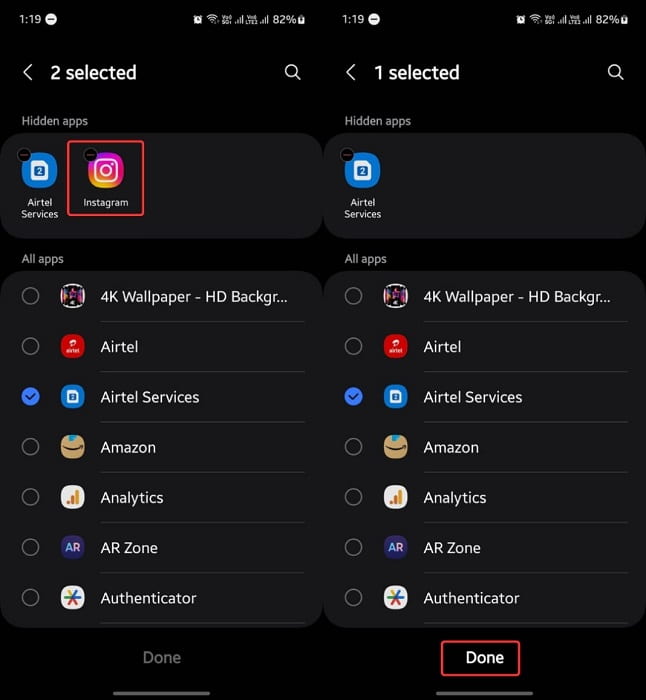
۵. برنامه مخفیشده را پیدا و اجرا کنید.
روش دوم: استفاده از Secure Folder
اگر برنامهای در پوشه امن مخفی شده باشد، فقط با رمز قابل دسترسی است. برای باز کردن آن:
۱. وارد تنظیمات گوشی شوید و گزینه امنیت و حریم خصوصی (Security and privacy) را انتخاب کنید.
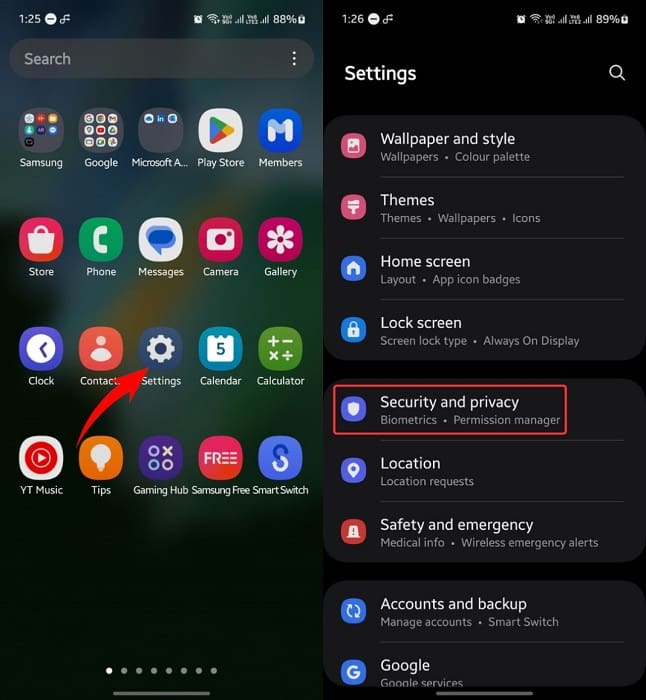
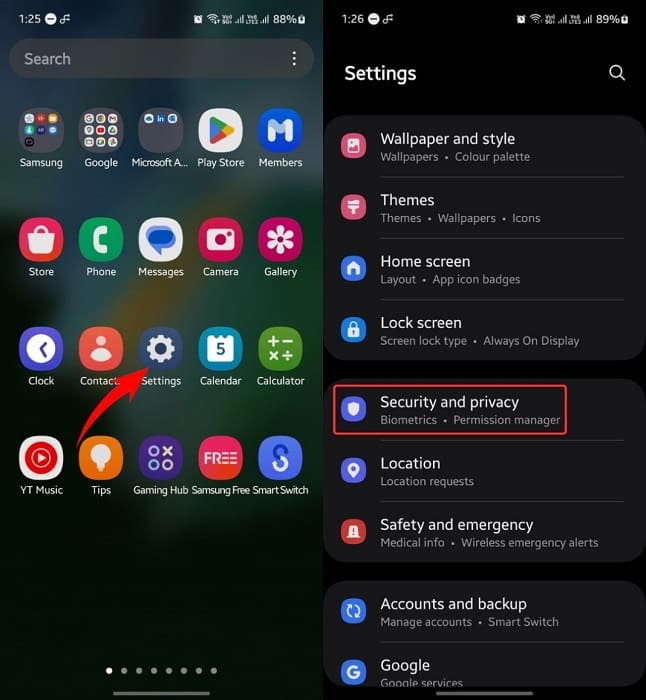
۴. در غیر این صورت، رمز Secure Folder را وارد کرده و وارد پوشه شوید تا برنامههای پنهان را ببینید.
روش سوم: استفاده از جستجو (Search)
برنامهای که مخفی شده، ممکن است هنوز در نتایج جستجوی گوشی نمایش داده شود.
۱. از پایین صفحه به بالا بکشید تا فهرست برنامهها باز شود.
۲. نام برنامه مورد نظر را در کادر جستجو وارد کنید.
۳. روی برنامه در نتایج جستجو بزنید و گزینه باز کردن (Open) را انتخاب کنید.
روش چهارم: استفاده از تنظیمات (Settings)
برنامههای مخفیشده همچنان در فهرست اپها در تنظیمات قابل مشاهده هستند:
۱. وارد تنظیمات گوشی شوید و گزینه برنامهها (Apps) را انتخاب کنید.
۲. از آیکون جستجو استفاده کرده و نام برنامه را وارد کنید.
۳. روی برنامه بزنید و سپس گزینه Open را انتخاب کنید.
روش پنجم: استفاده از دستیار بیکسبی (Bixby Assistant)
با استفاده از Bixby میتوانید برنامههای مخفی را نیز اجرا کنید:
۱. اگر گوشی قفل است، آن را باز کنید.
۲. دکمه پاور را نگه دارید تا Bixby فعال شود.
۳. بگویید: «Open [نام برنامه]»
برای مثال: “Open Instagram”
بیکسبی پس از تشخیص صدا، برنامه را اجرا میکند. (مطمئن شوید به اینترنت متصل هستید.)
روش ششم: استفاده از Google Play Store
با گوگل پلی استور نیز میتوانید برنامههای پنهان را اجرا کنید:
۱. فروشگاه Google Play را باز کنید.
۲. نام برنامه مخفیشده را جستجو کنید.
۳. روی برنامه بزنید و گزینه Open را انتخاب کنید.
نکاتی برای والدین برای شناسایی برنامههای پنهانشده عمیق
نکته ۱: بررسی اپهای تکراری
برخی اپها مانند «ماشینحساب مخفیکننده» ظاهر عادی دارند، اما در اصل ابزار پنهانسازی هستند. اگر دو برنامه مشابه روی گوشی وجود دارد، هر دو را بررسی کنید.
برای بررسی بیشتر، روی برنامه بزنید و گزینه App details in store را انتخاب کنید.
نکته ۲: اجرای همه برنامهها
ممکن است نام و آیکون برنامه تغییر داده شده باشد تا مثل برنامهای معمولی به نظر برسد. تمام برنامههای نصبشده را باز کنید تا برنامههای مشکوک را شناسایی کنید.
نکته ۳: مرور فهرست برنامهها در تنظیمات
اگر برنامهای پنهان شده باشد، همچنان در تنظیمات قابل مشاهده است:
به تنظیمات بروید، روی «برنامهها (Apps)» بزنید و همه برنامهها را مرور کنید.
نکته ۴: استفاده از گوگل پلی استور برای مشاهده همه اپها
۱. Google Play Store را باز کنید.
۲. روی آیکون پروفایل بزنید و گزینه Manage apps and device را انتخاب کنید.
۳. به تب Manage بروید تا همه برنامههای نصبشده را ببینید.
سوالات متداول
چگونه برنامههای مخفی را در گوشی سامسونگ پیدا کنم؟
از طریق تنظیمات صفحه اصلی یا Secure Folder میتوانید برنامههای مخفی را پیدا کنید.
چطور برنامههای مخفی (ماسکشده) را باز کنم؟
ابتدا از تنظیمات صفحه اصلی برنامه را آشکار کنید. اگر در Secure Folder مخفی شده باشد، با وارد کردن رمز میتوانید برنامه را باز کنید.
چگونه بفهمم همسرم برنامهای را مخفی کرده است؟
به لیست برنامههای مخفیشده در تنظیمات بروید یا Secure Folder را بررسی کنید.